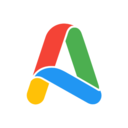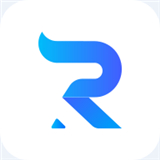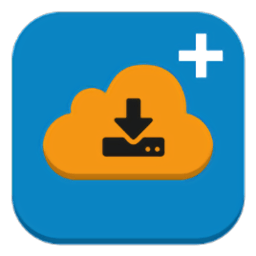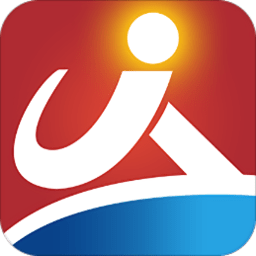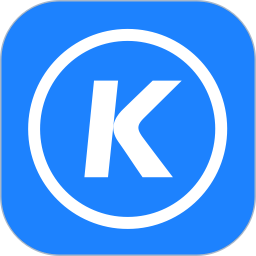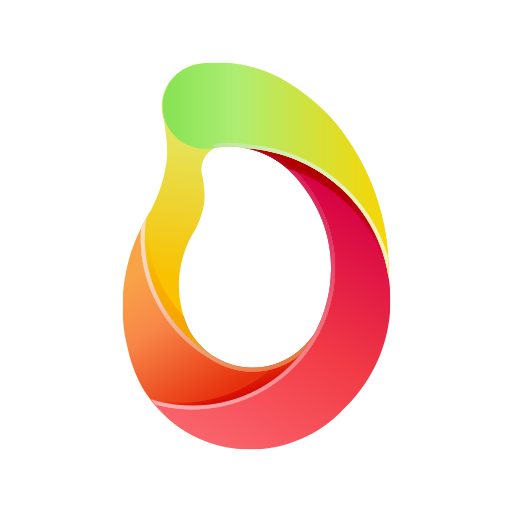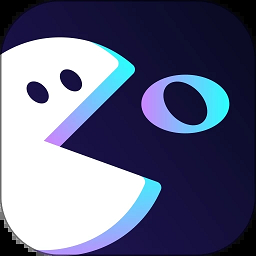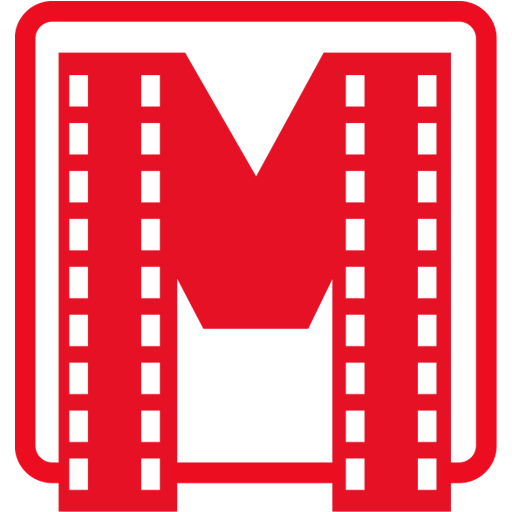如何使用一键Ghost进行系统恢复
作者:佚名 来源:未知 时间:2025-03-30
当计算机系统遇到问题时,一键Ghost恢复系统成为了许多用户的首选解决方案。这项技术能够快速地将系统恢复到先前的稳定状态,无需重新安装操作系统和应用程序,大大节省了时间和精力。本文将详细介绍一键Ghost如何恢复系统的全过程,帮助用户轻松应对系统崩溃或其他紧急情况。
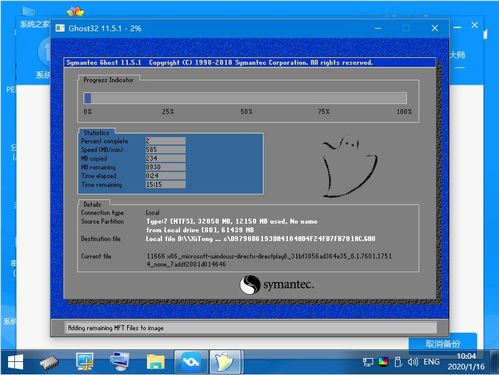
首先,我们需要准备好一个包含一键Ghost工具和系统备份镜像文件的U盘。通常,这个U盘的容量至少为16GB,并已安装微PE系统。系统备份镜像文件的后缀名通常为GHO,这是Ghost软件生成的镜像文件格式。在准备过程中,请确保U盘中的重要数据已备份,因为制作启动U盘会清空U盘上的所有数据。
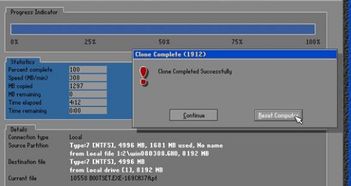
接下来,我们将启动计算机并进入U盘中的微PE系统。在计算机启动时,通常需要通过特定的按键(如F12、Del或Esc等)进入启动菜单,选择从U盘启动。成功进入微PE系统后,我们可以看到桌面上的各种工具和图标,其中就包括Ghost软件。双击打开Ghost软件,开始进行系统恢复操作。
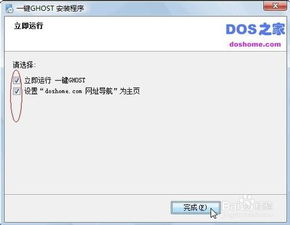
进入Ghost操作界面后,我们需要依次点击“Local”(本地)、“Partition”(分区)和“From Image”(从镜像文件)。这三个选项分别代表在本地硬盘上操作、选择分区以及从镜像文件恢复。在点击“From Image”后,系统会弹出一个对话框,要求我们选择镜像文件所在的路径。此时,我们需要浏览到之前保存在U盘或硬盘上的GHO镜像文件,选中它并点击打开。
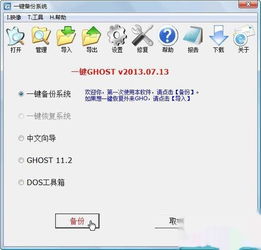
在选择镜像文件后,系统会显示出镜像文件中的硬盘信息。这个页面通常包含硬盘的型号、容量以及分区信息等。如果计算机只有一个硬盘,我们可以直接回车跳过这一步;但如果计算机有多个硬盘,我们需要仔细选择目标硬盘,确保将系统恢复到正确的硬盘上。选择硬盘后,系统会继续要求我们选择恢复的分区。通常,C盘是系统分区,也是我们应该选择的恢复目标。因此,我们需要确保选择了C盘或其他包含操作系统的分区。
完成分区选择后,Ghost软件将开始恢复镜像文件。这个过程可能会花费一些时间,具体取决于镜像文件的大小和计算机的硬件配置。在恢复过程中,我们可以看到进度条不断向前推进,以及相关的恢复信息。此时,我们只需要耐心等待即可。
在恢复完成后,Ghost软件会提示我们操作已成功。此时,我们需要关闭Ghost软件并重新启动计算机。在重新启动时,我们需要确保从计算机的硬盘启动,而不是从U盘启动。这样,计算机就会加载恢复后的系统,并呈现出之前备份时的状态。
值得注意的是,一键Ghost恢复系统虽然方便,但也有其局限性。首先,它依赖于事先制作的镜像文件。如果之前没有制作过镜像文件,或者镜像文件已损坏,那么一键Ghost将无法发挥作用。其次,恢复后的系统将回到备份时的状态,这意味着在备份之后安装的所有软件和更新的数据都将丢失。因此,在使用一键Ghost之前,请务必确保已备份所有重要数据,并考虑是否需要进行系统更新或软件安装。
此外,一键Ghost的恢复过程可能会受到计算机硬件配置和操作系统版本的影响。在某些情况下,可能需要调整Ghost软件的设置或选择特定的恢复选项才能成功恢复系统。因此,在使用一键Ghost之前,建议用户仔细阅读相关的使用说明和注意事项,以确保操作正确无误。
另外,除了使用一键Ghost恢复系统外,用户还可以考虑其他备份和恢复方法。例如,使用系统自带的备份和恢复功能、第三方备份软件或云备份服务等。这些方法各有优缺点,用户可以根据自己的需求和实际情况选择最适合自己的备份和恢复方案。
在使用过程中,我们还需要注意一些常见的问题和解决方法。例如,当遇到恢复过程中出现的错误提示时,我们可以尝试检查镜像文件的完整性和正确性、调整计算机的启动顺序或更新Ghost软件版本等方法来解决问题。同时,为了避免数据丢失和隐私泄露的风险,建议用户定期更新备份镜像文件并设置强密码进行保护。
总的来说,一键Ghost恢复系统是一种方便、快捷的备份和恢复方法,能够帮助用户快速解决系统崩溃或其他紧急情况。但在使用过程中,我们也需要注意其局限性和注意事项,以确保操作正确无误并保护好自己的数据和隐私。同时,我们也需要不断探索和尝试其他备份和恢复方法,以应对不同的需求和实际情况。
通过本文的介绍,相信用户已经对一键Ghost恢复系统有了更深入的了解和认识。在遇到系统问题时,不要慌张和焦虑,可以尝试使用一键Ghost恢复系统来解决问题。同时,也请记得定期备份系统和数据,以确保数据安全并避免不必要的损失。
在未来的技术发展中,一键Ghost恢复系统也将不断得到改进和优化,为用户提供更加便捷、高效和安全的备份和恢复体验。让我们期待这些新技术的发展和应用,为我们的生活和工作带来更多的便利和惊喜。
- 上一篇: 打造动感影集的终极秘籍
- 下一篇: 轻松掌握!免费注册QQ帐号的实用指南